LG side by side fridge ER-CO là gì và cách khắc phục? https://appongtho.vn/cach-khac-phuc-tu-lanh-lg-bao-loi-er-co Full hướng dẫn tự sửa mã lỗi ER-C0 trên tủ lạnh LG bao gồm: nguyên nhân lỗi...
Làm cách nào để xáo trộn các hàng / cột / một dải ô một cách ngẫu nhiên trong Excel?
Làm cách nào để xáo trộn các hàng / cột / một dải ô một cách ngẫu nhiên trong Excel?
Giả sử bạn có một dải ô và giờ đây bạn muốn trộn lẫn những hàng theo thứ tự ngẫu nhiên như hình minh họa bên dưới, làm cách nào bạn hoàn toàn có thể trộn lẫn chúng nhanh gọn và ngẫu nhiên trong Excel ?
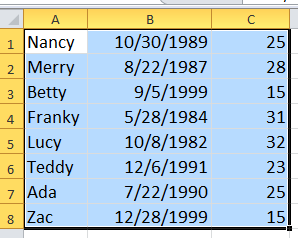

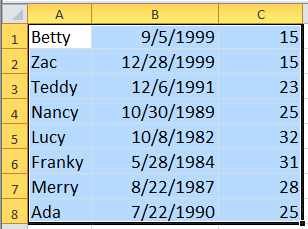
Trộn các giá trị hàng / cột với công thức
Trộn các hàng / cột / một dải ô một cách ngẫu nhiên với Kutools cho Excel ![]()
Trộn các giá trị hàng / cột với công thức
1. Chọn list những ô bên cạnh khoanh vùng phạm vi của bạn, ví dụ : D1 : D8, sau đó nhập công thức này = RAND ( ), xem ảnh chụp màn hình hiển thị :
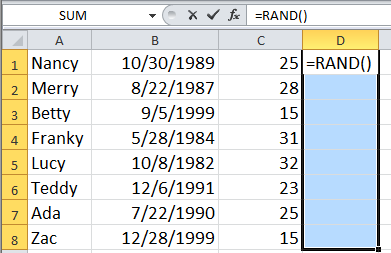
2. Sau đó nhấn Ctrl + Enter. Bây giờ bạn có thể thấy có một danh sách các dữ liệu ngẫu nhiên được hiển thị.

3. Bây giờ bạn có thể đi đến Ngày Tab, và chọn Sắp xếp nhỏ nhất đến lớn nhất or Sắp xếp lớn nhất đến nhỏ nhất như bạn cần. Xem ảnh chụp màn hình:
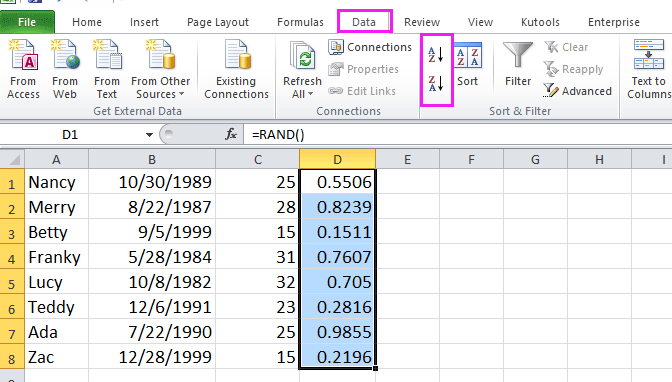
4. Sau đó, có một hộp thoại hiện ra và kiểm tra Mở rộng sự lựa chọn Lựa chọn. Và nhấp vào Sắp xếp.

Cho đến giờ đây, khoanh vùng phạm vi dữ liệu đã được trộn lẫn theo những hàng một cách ngẫu nhiên .
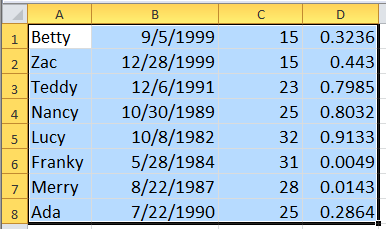
Sau đó, bạn hoàn toàn có thể xóa những ô công thức .
Tuy nhiên, nếu bạn muốn trộn lẫn một khoanh vùng phạm vi ô theo cột hoặc tổng thể những ô như ảnh chụp màn hình hiển thị dưới đây, bạn hoàn toàn có thể xử lý nó như thế nào trong Excel ? Bây giờ hãy liên tục chiêu thức tiếp theo, tôi sẽ ra mắt một công cụ đa công dụng để bạn xử lý nó một cách thuận tiện .

Trộn các hàng / cột / một dải ô một cách ngẫu nhiên với Kutools cho Excel
Nếu bạn có Kutools cho Excel đã cài đặt, có một tiện ích – Sắp xếp phạm vi một cách ngẫu nhiên có thể xáo trộn dữ liệu của bạn theo toàn bộ hàng, toàn bộ cột hoặc tất cả các ô trong phạm vi, cũng có thể chọn các ô ngẫu nhiên, cột ngẫu nhiên hoặc hàng ngẫu nhiên từ một phạm vi.
Sau khi cài đặt Kutools cho Excel, vui lòng làm như sau:(Tải xuống miễn phí Kutools cho Excel ngay!)
1. Chọn các ô phạm vi bạn muốn xáo trộn ngẫu nhiên và nhấp vào Kutools > Phạm vi > Sắp xếp / Chọn phạm vi một cách ngẫu nhiên. Xem ảnh chụp màn hình:

2. Sau đó trong Sắp xếp / Chọn phạm vi một cách ngẫu nhiên hộp thoại, dưới Sắp xếp, vui lòng chọn tùy chọn bạn cần.

3. Sau đó nhấn vào Ok or Đăng Nhập.
Sắp xếp theo toàn bộ hàng
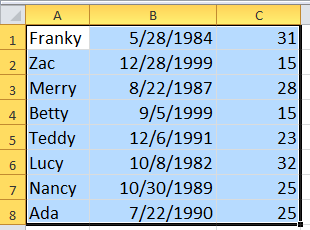
Sắp xếp theo toàn bộ cột
Sắp xếp các ô trong phạm vi
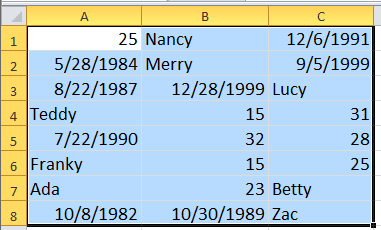
Sắp xếp các ô trong mỗi hàng
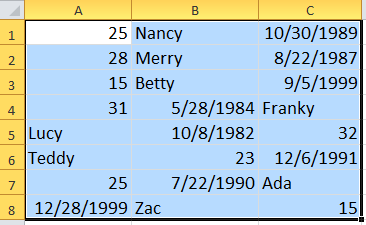
Sắp xếp các ô trong mỗi cột
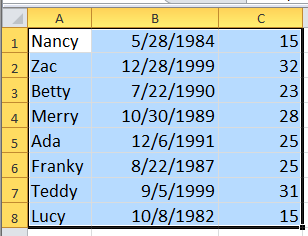
Với Kutools cho Excel‘S Sắp xếp phạm vi một cách ngẫu nhiên tiện ích, bạn có thể chọn các ô ngẫu nhiên trong một phạm vi.
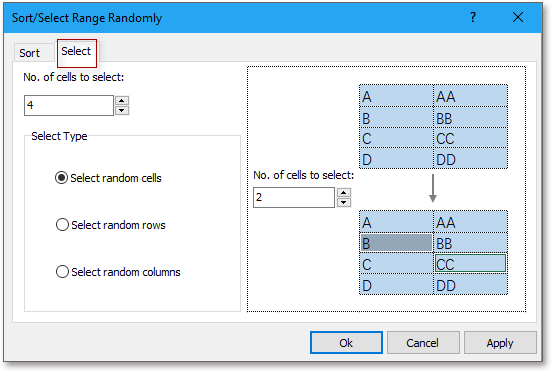
Bấm vào đây để biết thêm về tiện ích Sắp xếp Phạm vi Ngẫu nhiên .
Chọn hoặc sắp xếp các ô một cách ngẫu nhiên
Các công cụ năng suất văn phòng tốt nhất
Kutools cho Excel xử lý hầu hết những yếu tố của bạn và tăng 80 % hiệu suất của bạn
-
Tái sử dụng:
Chèn nhanh
công thức phức tạp, biểu đồ
và bất cứ thứ gì bạn đã sử dụng trước đây; Mã hóa ô với mật khẩu; Tạo list gửi thư và gửi email …
- Thanh siêu công thức (dễ dàng chỉnh sửa nhiều dòng văn bản và công thức); Bố cục đọc (dễ dàng đọc và chỉnh sửa số lượng ô lớn); Dán vào Dải ô đã Lọchữu ích. Cảm ơn !
- Hợp nhất những ô / hàng / cột mà không làm mất dữ liệu; Nội dung phân chia ô; Kết hợp những hàng / cột trùng lặp… Ngăn chặn các ô trùng lặp; So sánh những dãyhữu ích. Cảm ơn !
- Chọn trùng lặp hoặc duy nhất Hàng; Chọn hàng trống (tất cả các ô đều trống); Tìm siêu và Tìm mờ trong Nhiều Sổ làm việc; Chọn ngẫu nhiên …
- Bản sao đúng mực Nhiều ô mà không thay đổi tham chiếu công thức; Tự động tạo tài liệu tìm hiểu thêm sang Nhiều Trang tính; Chèn Bullets, Hộp kiểm và hơn thế nữa …
- Trích xuất văn bản, Thêm Văn bản, Xóa theo Vị trí, Xóa khoảng trống; Tạo và In Tổng số phân trang; Chuyển đổi giữa nội dung ô và nhận xéthữu ích. Cảm ơn !
- Siêu lọc (lưu và áp dụng các lược đồ lọc cho các trang tính khác); Sắp xếp nâng cao theo tháng / tuần / ngày, tần suất và hơn thế nữa; Bộ lọc đặc biệt quan trọng bằng cách in đậm, in nghiêng …
- Kết hợp Workbook và WorkSheets; Hợp nhất các bảng dựa trên các cột chính; Chia dữ liệu thành nhiều trang tính; Chuyển đổi hàng loạt xls, xlsx và PDFhữu ích. Cảm ơn !
- Hơn 300 tính năng can đảm và mạnh mẽ. Hỗ trợ Office / Excel 2007-2021 và 365. Hỗ trợ tất cả các ngôn ngữ. Dễ dàng triển khai trong doanh nghiệp hoặc tổ chức của bạn. Đầy đủ tính năng Dùng thử miễn phí 30 ngày. Bảo đảm hoàn lại tiền trong 60 ngày.

Đọc thêm … Tải xuống miễn phí… Mua, tựa vào, bám vào…
Tab Office mang lại giao diện Tab cho Office và giúp việc làm của bạn trở nên thuận tiện hơn nhiều
-
Cho phép chỉnh sửa và đọc theo thẻ trong Word, Excel, PowerPoint
, Publisher, Access, Visio và Project.
- Mở và tạo nhiều tài liệu trong các tab mới của cùng một cửa sổ, thay vì trong các cửa sổ mới.
- Tăng 50% năng suất của bạn và giảm hàng trăm cú nhấp chuột cho bạn mỗi ngày!

Đọc thêm … Tải xuống miễn phí… Mua, tựa vào, bám vào…
Source: https://vh2.com.vn
Category : Bảo Mật



